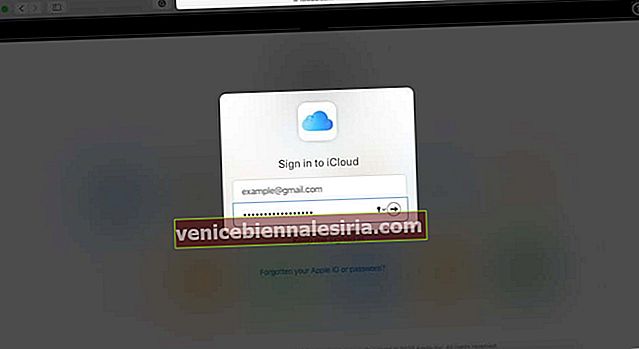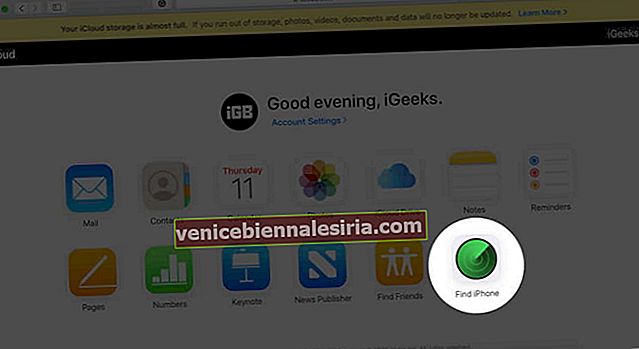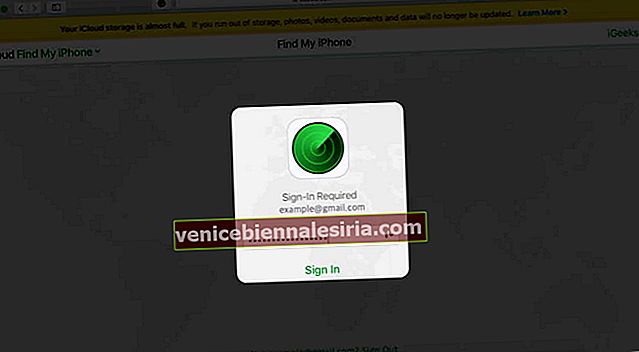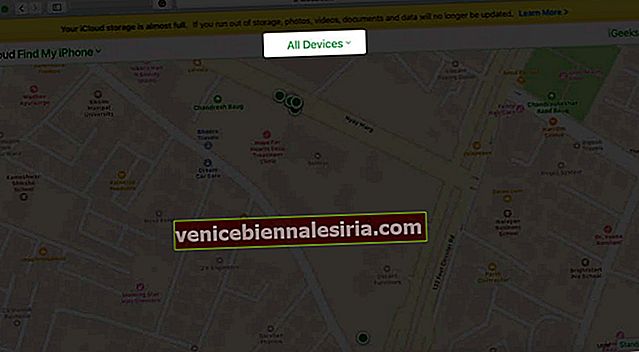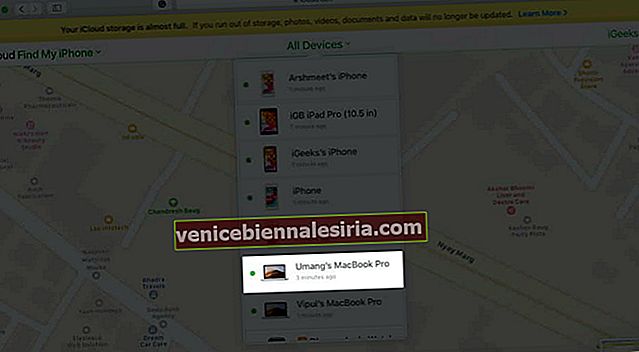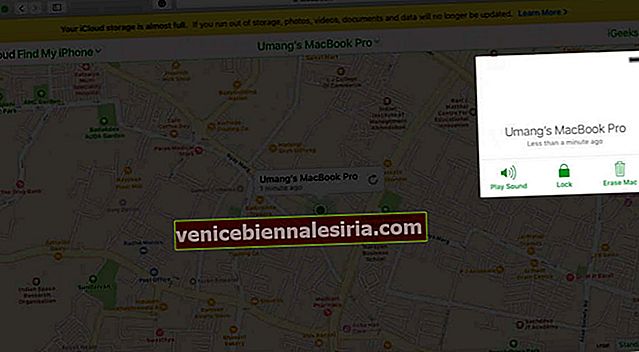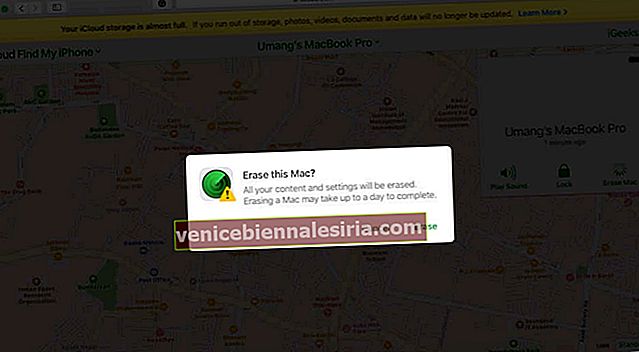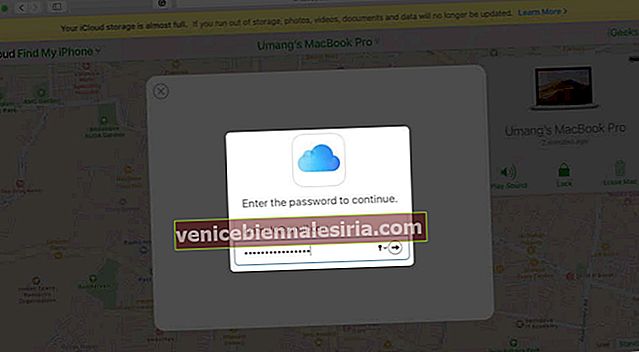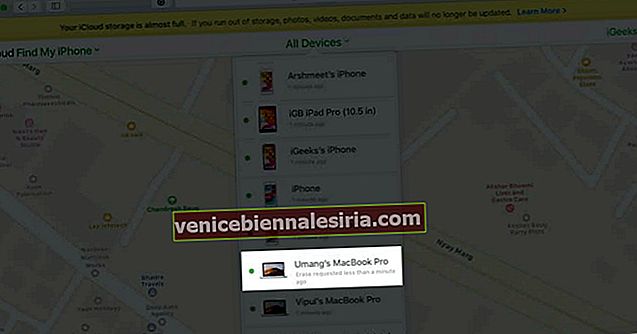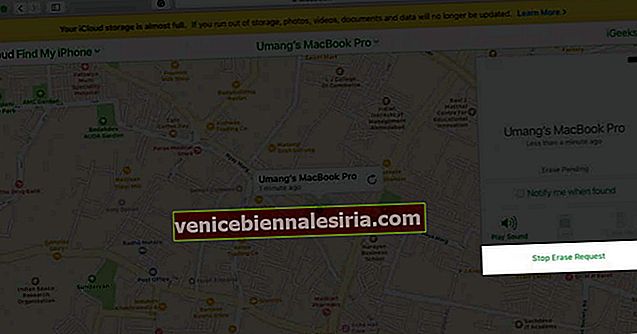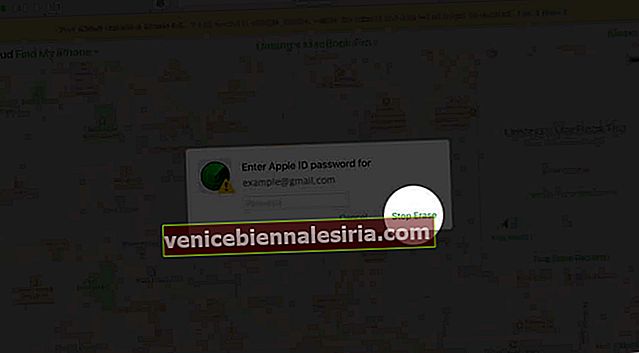Bazı talihsiz koşullar, Mac'inizi uzaktan silmenizi gerektirebilir. İPhone'unuzu uzaktan sildiğinizde olduğu gibi, bu, fiziksel olarak Mac'inizi yanınızda bulundurmadan sisteminizdeki verileri ve dosyaları siler. Mac'iniz çalındığında veya kaybolduğunda kullanışlı olur. Verilerinizin kötüye kullanılmasını önlemek ve gizliliğinizi korumak için, bir Mac'i uzaktan nasıl sileceğinizi öğrenelim.
Unutulmaması Gereken Bazı Hususlar:
Mac'inizi uzaktan tamamen silmeyi denemeden önce, aklınızda bulundurmanız gereken bazı önemli noktalar şunlardır:
- MacBook'unuzu yalnızca daha önce Mac'imi Bul'u kurduysanız silebilirsiniz .
- Aygıtınızın kaybolması veya çalınması durumunda verilerinizi kurtarabilmek için Mac'inizi rutin olarak yedeklemelisiniz.
- Ayrıca dosyalarınızı kaybolma ihtimaline karşı yetkisiz erişime karşı korumak için Mac'inizde Dosya Kasası kurmanız da şiddetle tavsiye edilir .
Bir Mac'i Sildiğinizde Ne Olur?
- Sil komutu verildikten sonra cihaz internete ilk kez bağlandığında tüm veriler ve dosyalar silinir .
- Cihazınızı korumaya devam etmek için Aktivasyon Kilidi açık kalır. Bu özellik, Mac'imi Bul'u kurduğunuzda etkinleştirilir.
- Elma Öde alır özürlü, ve tüm kredi / banka kartı veya kimlik kartı bilgileri cihazınızdan kaldırılır.
Not: Mac'inizi silmek yerine, birisinin oturum açmasını engellemek için Find My Ma c'yi kullanarak da kilitleyebilirsiniz . Veya aygıtınızın yakında olabileceğini düşünüyorsanız, sizi uyarması için bir ses çalabilirsiniz.
- İCloud ile Mac'inizi Uzaktan Silme
- Silme İsteğini İptal Etme
İCloud ile Mac'inizi Uzaktan Silme
- Google Chrome veya Safari gibi bir tarayıcı açın ve iCloud web sitesine gidin .
- Apple kimliğinizi ve parolanızı kullanarak hesabınıza giriş yapın .
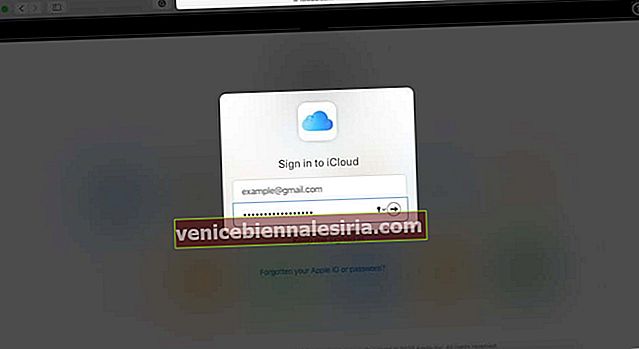
- İPhone Bul simgesine tıklayın . (Şifrenizi tekrar girmeniz istenebilir.)
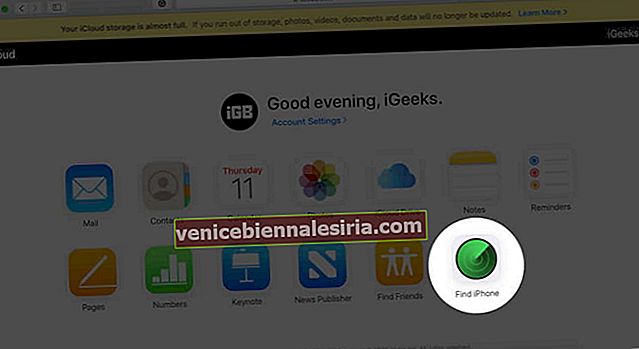
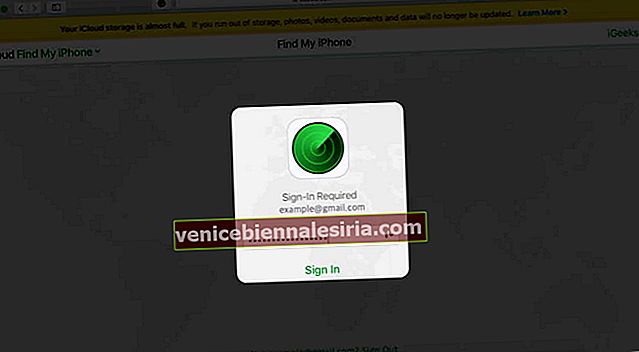
- Ekranın üst kısmındaki Tüm Cihazlar'a tıklayın .
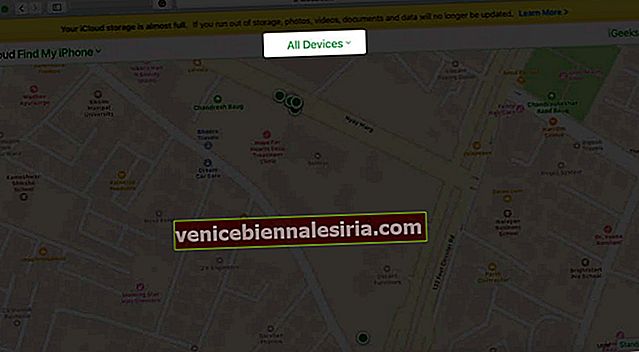
- Silmek istediğiniz Mac'i seçin .
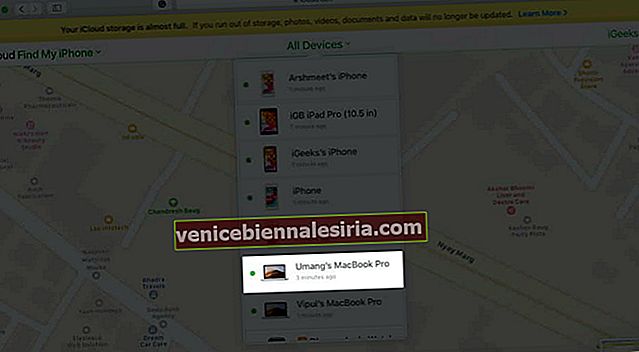
- Aygıtın Bilgi penceresinde, Mac'i Sil'i tıklayın .
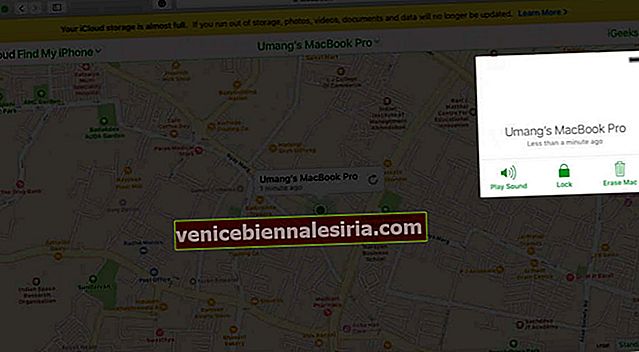
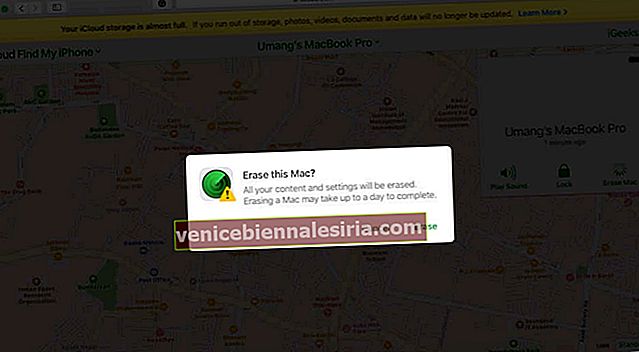
- Onaylamak için Apple Kimliği parolanızı girin .
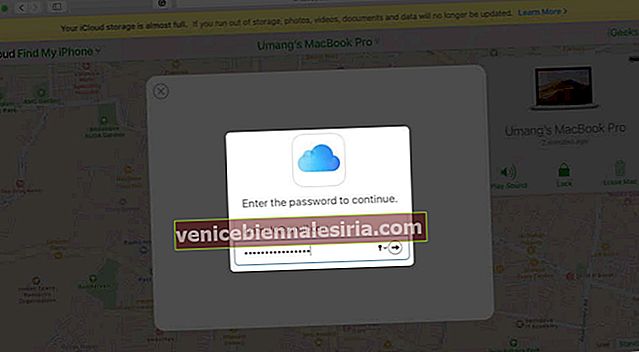
Mac'inizi silmeyi seçerseniz, cihazınız tekrar çevrimiçi olduğunda tüm dosyalar ve veriler silinecektir . Apple Kimliği e-posta adresinize bir onay e-postası alacaksınız.
Silme İsteğini İptal Etme
Çevrimdışı bir cihazı silmeyi ve tekrar internete bağlanmadan önce bulmayı seçerseniz , aşağıdaki adımları izleyerek silme isteğini iptal edebilirsiniz:
- Tekrar iCloud web sitesine gidin ve Apple Kimliğinizi ve parolanızı kullanarak giriş yapın.
- Ekranın üst kısmındaki Tüm Cihazlar'a tıklayın .
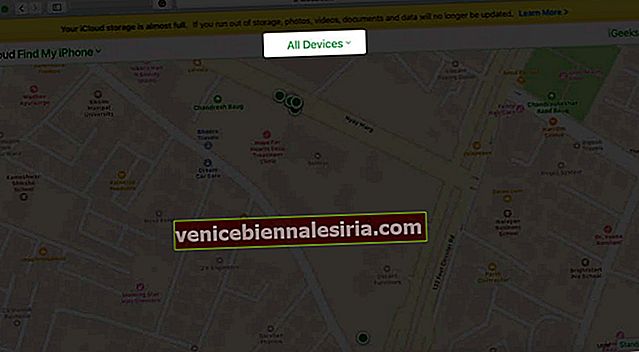
- Cihazlar listesinde, silmeyi seçtiğiniz cihazı seçin ve ardından üzerine tıklayın.
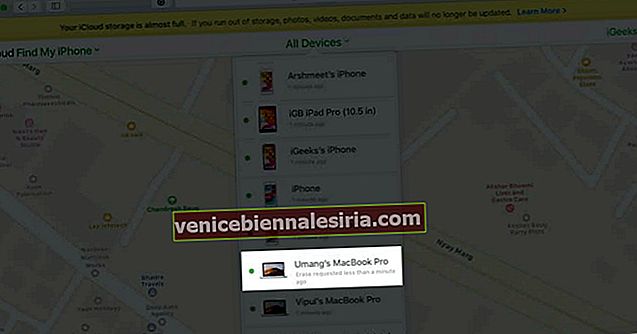
- Şimdi, Silme İsteğini Durdur'a tıklayın ve iptali onaylayın.
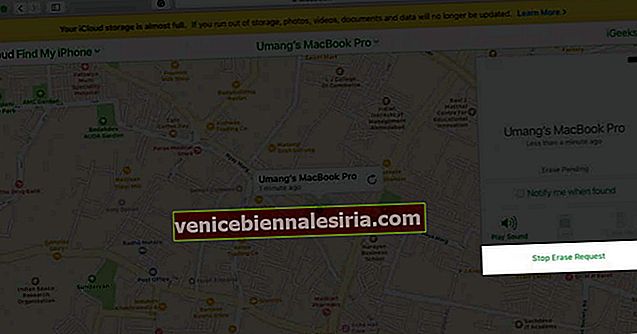
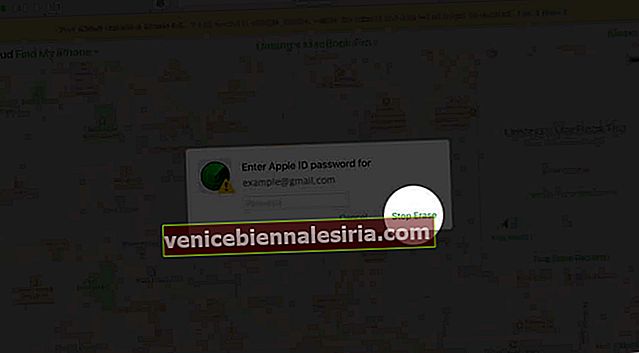
Özetliyor
Bu işlem, bilgisayarınız kaybolduğunda veya çalındığında gizliliğinizin korunmasına yardımcı olabilir. Ancak bundan yararlanmak için Mac'imi Bul'u önceden kurmak çok önemlidir. Bu yüzden çok geç olana kadar beklemeyin. Ayrıca iOS cihazlarınızda da kurmalısınız.
Bu yazıları da okumak istersiniz:
- Mac Depolamasında Diğer Nedir ve Nasıl Silinir?
- Mac'te Ekran Görüntüsü Nasıl Çekilir
- Mac'te Memoji Nasıl Kullanılır
- İPhone'u Mac ve Windows PC'de Web Kamerası Olarak Kullanma